[상세 가이드] 모든 플랫폼에서 픽사트로 배경 제거하는 방법
완벽한 사진을 찍었음에도 불구하고 이미지 배경이 더 좋아 보여야 한다는 것을 깨달았습니다. 픽사트 배경 제거기를 통해 배경을 제거하는 방법을 선택할 수 있습니다.
따라서 이 게시물을 읽고 배경 픽사트를 빨리 제거하면 통찰력 있는 정보를 제공할 수 있습니다.
파트 1. 아이폰에서 픽사트 배경 제거기를 사용하는 방법?
배경 픽사트를 제거하려는 iOS 기기라면 물건을 정리하기 위해 많은 일을 할 필요가 없습니다. 대신 아이폰에서 픽사트 배경 제거기를 사용하는 것은 매우 쉽습니다.
1단계. 앱스토어로 이동하여 iOS 기기에 픽사트를 설치한 다음 '플러스' 아이콘을 클릭하여 배경을 제거할 사진을 픽사트에 업로드합니다.
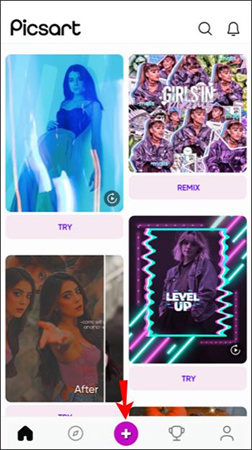
2단계. 하단 메뉴를 방문한 후 "핏 도구"를 실행합니다.
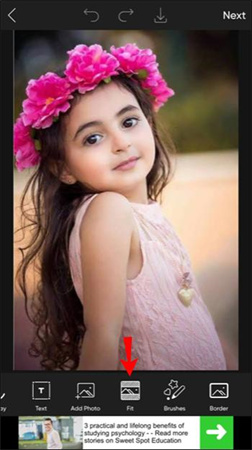
3단계. '지우개' 옵션을 누른 후 인물 아이콘을 클릭합니다.
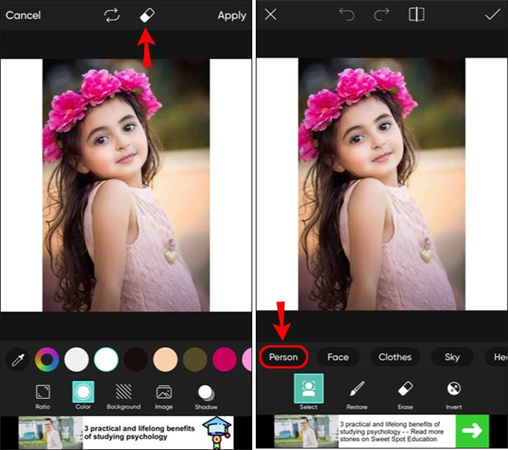
4단계. 이제, 픽사트는 iOS 기기에서 사진 배경을 완전히 제거하기 전에 사진 배경을 감지할 것입니다.
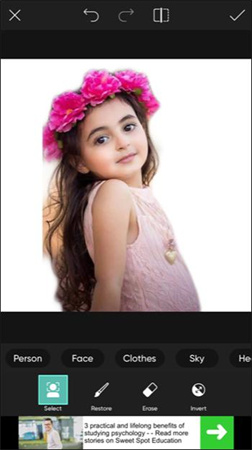
5단계. 확인 표시를 클릭하여 이미지 다운로드를 시작하면 배경 제거기 픽사트를 사용하기만 하면 됩니다.
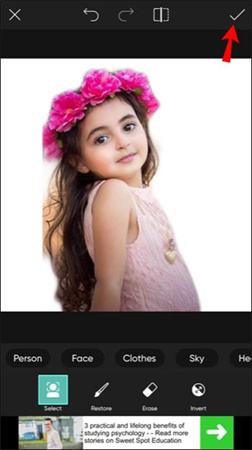
배경 사진을 수동으로 제거할 수도 있습니다.
1단계. 사진을 가져온 후 그리기 아이콘을 클릭하고 지우기를 선택합니다.
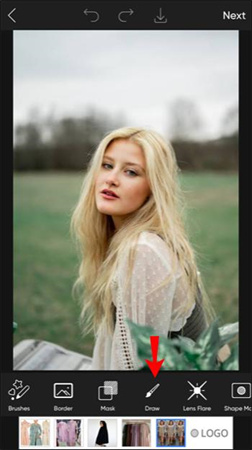
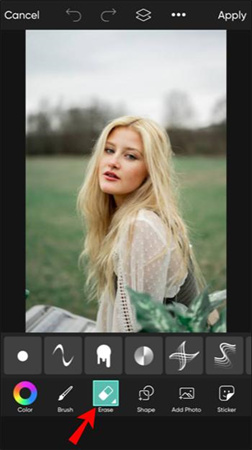
2단계. 배경을 지우기 전에 브러시 설정을 사용자 지정하고 이미지 레이어를 선택합니다.
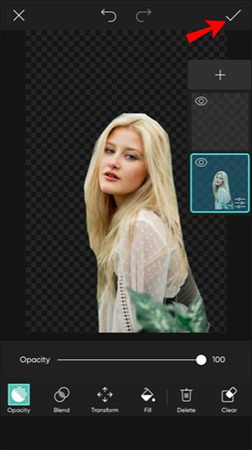
파트 2.안드로이드를 사용하여 픽사트에서 배경을 제거하는 방법?
iOS 기기에서 픽사트 배경 제거를 사용하면 Android에서도 동일한 작업을 수행하는 것이 간단합니다. 좋은 점은 픽사트가 배경을 지우는 동안 사진의 품질을 개선하지 않고 원래의 품질을 유지할 수 있습니다.
1단계.사진을 Android 기기에 설치한 후 픽사트를 시작합니다. 그런 다음 더하기 아이콘을 눌러 사진을 Android에 업로드하기 시작합니다.
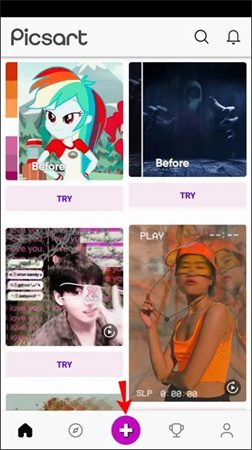
2단계. 하단 메뉴를 방문한 후 ‘핏 도구’를 실행합니다.
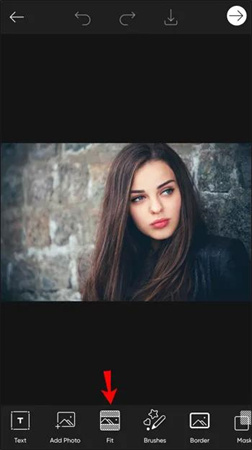
3단계. 지우개 아이콘을 클릭하고 사용자 옵션을 눌러 계속 진행합니다.
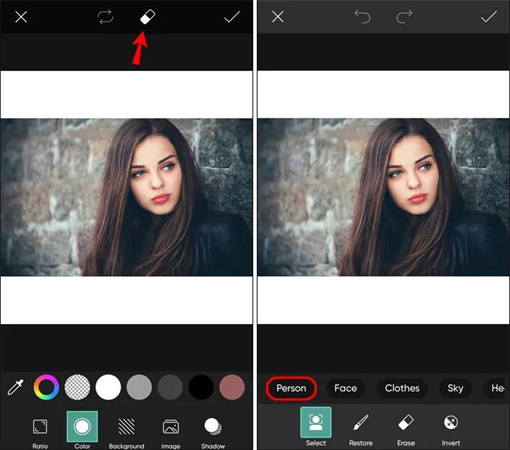
4단계. 이렇게 하면 사진을 제거하기 전에 자동으로 사진 배경을 감지합니다
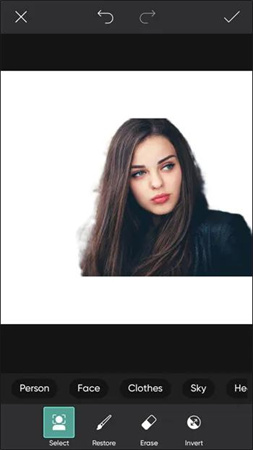
5단계. 체크 표시를 눌러 사진을 다운로드합니다.

Android 기기에서 이미지 배경을 수동으로 제거하는 것도 가능합니다.
1단계. 사진을 떨어뜨린 후 픽사트의 메인 인터페이스로 드래그한 후 Draw 아이콘을 누릅니다.
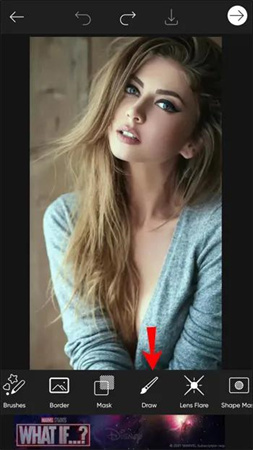
2단계. 지우기 아이콘을 클릭하여 제거할 영역을 선택하고 이미지 배경을 제거한 후 저장 아이콘을 클릭합니다.
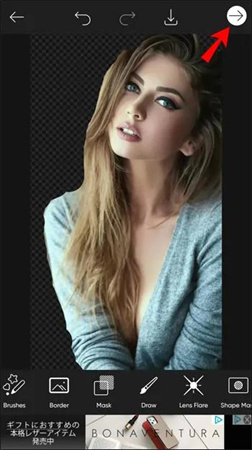
파트 3. 윈도우의 픽사트에서 배경을 제거하는 방법?
Android 및 iOS 장치에서 픽사트 배경 제거기를 사용하는 것 외에도 Windows PC에서 배경 픽사트를 제거할 수 있습니다. 이렇게 하면 사진의 품질이 향상될 수 있지만 여전히 시도해 볼 가치가 있습니다.
1단계. 픽사트의 공식 웹사이트로 이동하여 윈도우에 도구의 최신 버전을 설치합니다. 다음으로 프로그램을 시작하고 '이미지 추가' 아이콘을 클릭하여 배경에서 제거할 사진을 업로드하기 시작합니다.

2단계. 지우개 아이콘을 클릭하고 제거할 영역을 선택합니다. 지우개를 제거할 배경의 전체 영역으로 끌 수 있습니다.
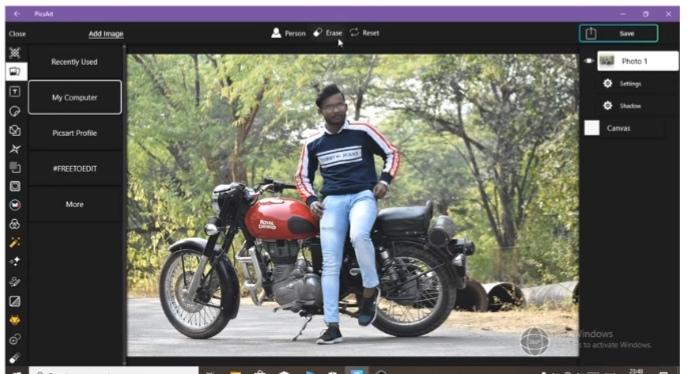
3단계. 모든 변경 사항을 구현하는 데 도움이 되는 ‘적용’을 클릭합니다. 다음으로 ‘저장' 아이콘을 눌러 해당 아이콘에서 제거된 사진 배경을 다운로드합니다.
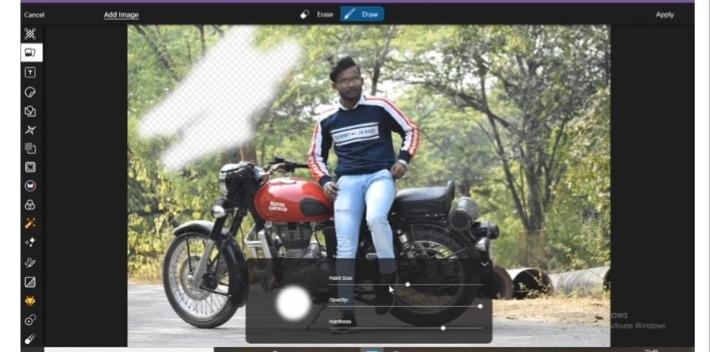
파트 4. 맥에서 픽사트의 배경을 제거하는 방법?
픽사트는 모든 유형의 운영 체제를 지원하며, Mac 장치에서도 픽사트 배경 제거기를 사용할 수 있습니다.
Mac에서 픽사트 배경 지우개를 사용하는 것은 Android, iOS 또는 컴퓨터를 사용하는 것과 유사하지만 사진 배경을 제거하기 위해 웹 버전의 픽사트에 대해 설명하겠습니다.
1단계. 맥 PC에서 브라우저를 실행하기 전에 픽사트 웹 수정으로 이동한 후 "제품" 아이콘을 클릭하고 "배경 지우기"를 선택합니다.
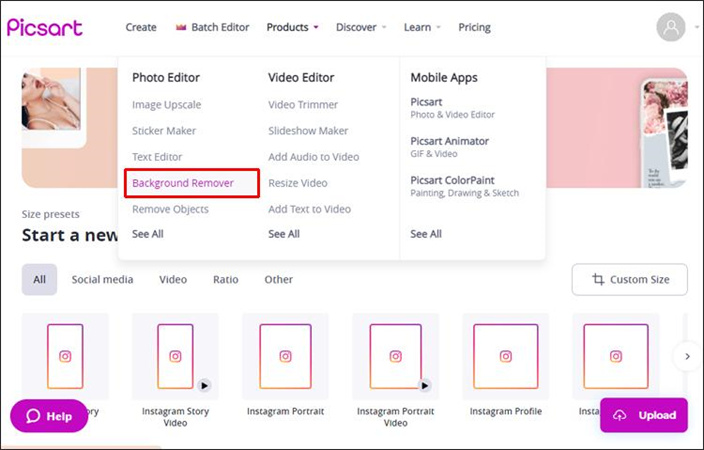
2단계. 배경 사진을 제거할 사진을 업로드합니다.
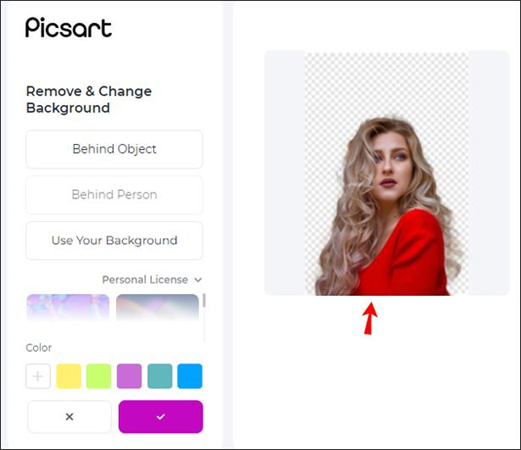
3단계. 이제 픽사트가 배경을 자동으로 제거하기 시작합니다.
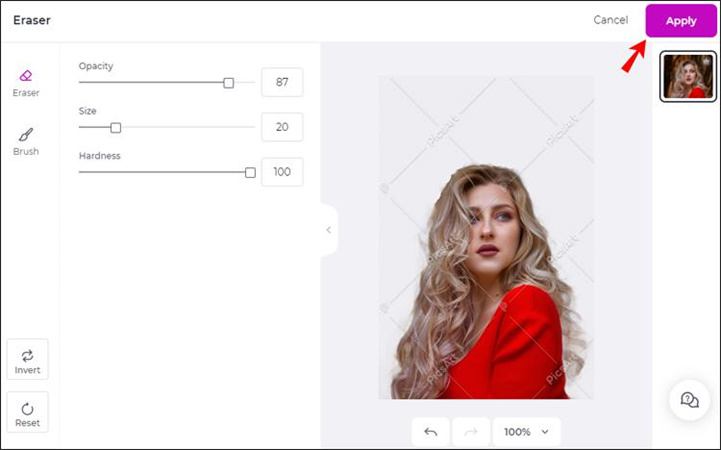
맥의 픽사트에서 배경을 삭제하는 동안 해상도를 잃는 것에 대해 여러 사람이 불평했습니다. 따라서 더 나은 결과를 위해 몇 가지 도구를 더 사용해 볼 수 있습니다.
파트 5. 울트라 팁: 사진에서 원하지 않는 물체를 제거하는 가장 좋은 소프트웨어 — HitPaw Photo Object Remover
안드로이드나 iOS 기기에서 배경 제거 픽사트를 사용하는 것은 괜찮지만, 픽사트의 PC 버전은 좋아 보이지 않습니다. 화질 저하를 일으키는 것 외에도, 픽사트 배경 제거기는 평소보다 배경을 제거하는 데 시간이 오래 걸립니다. 따라서, 픽사트의 더 나은 대안을 찾는 것이 어떨까요?
HitPaw Photo Object Remover는 사진에서 원하지 않는 물체, 사람 또는 영역을 제거하는 것을 도와줍니다. 또한 사진에서 원하지 않는 것을 제거하기 위해 HitPaw Photo Object Remover로 사진을 가져오는 것만을 의미하는 AI 기술을 제공합니다.
- 객체, 배경, 영역 또는 인물을 제거하는 데 도움이 됨
- 어수선한 공간, 사람, 심지어 그림자를 통해 사진을 다시 터치함
- 사용자 친화적인 인터페이스 제공
- 원치 않는 객체를 자동으로 제거하는 AI 향상 기술 제공
- 인페인팅 알고리즘을 사용하면 최소한의 노력으로 오래된 사진을 복원함/li>
- 100% 안전함
- 고객 지원 제공
기능:
- 1단계. HitPaw Photo Object Remover 다운로드
- 2단계. 사진 가져오기
- 3단계. 박스 선택 도구 또는 브러쉬 도구 찾기
- 4단계. 물체를 칠하거나 테두리를 짜기
- 5단계. 선택한 항목 수정
- 6단계. 사진 미리 보기 및 내보내기
윈도우 컴퓨터에서 HitPaw Photo Object Remover를 다운로드합니다.
제거할 사진을 추가하려면 가운데에 있는 사진 상자를 클릭합니다. 또는 사진을 편집 상자에 넣을 수도 있습니다.
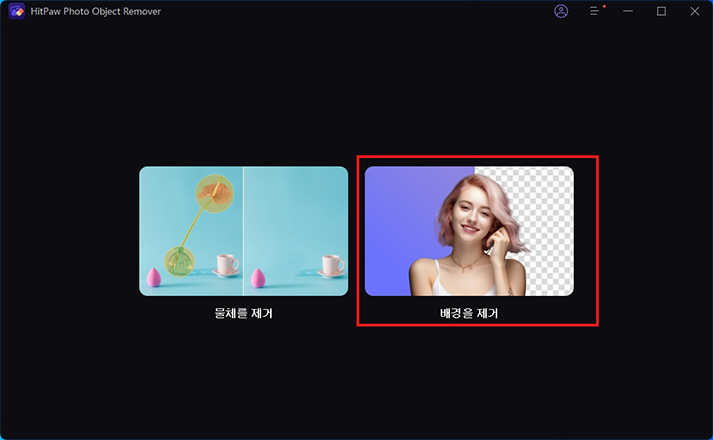
프로그램 하단에는 브러시 또는 상자 선택 도구가 있습니다.

사진에서 제거해야 하는 개체를 색으로 칠하거나 액자에 넣을 수 있습니다.
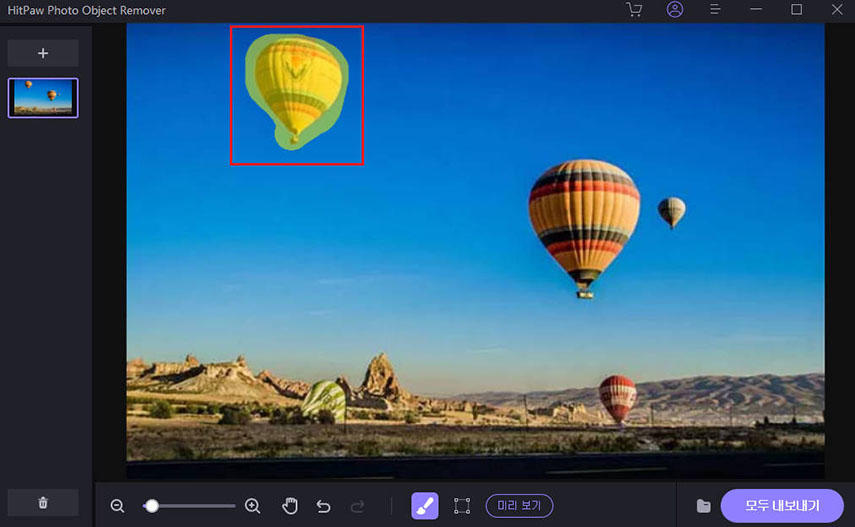
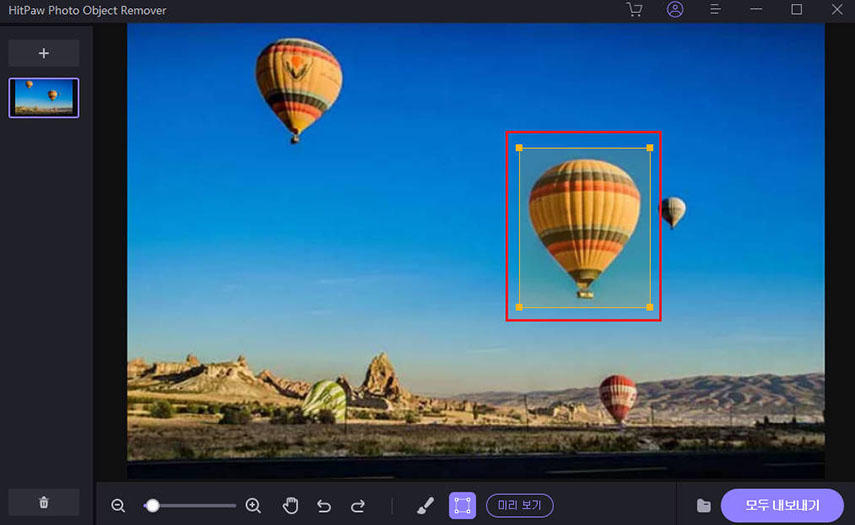
프레임을 선택한 후 선택한 영역이 강조 표시됩니다. 필요에 따라 제거 영역, 추가 및 축소 선택을 변경할 수 있습니다. "실행 취소" 버튼을 사용하여 현재 선택한 줌에 만족하지 않으면 개체를 다시 선택할 수 있습니다.
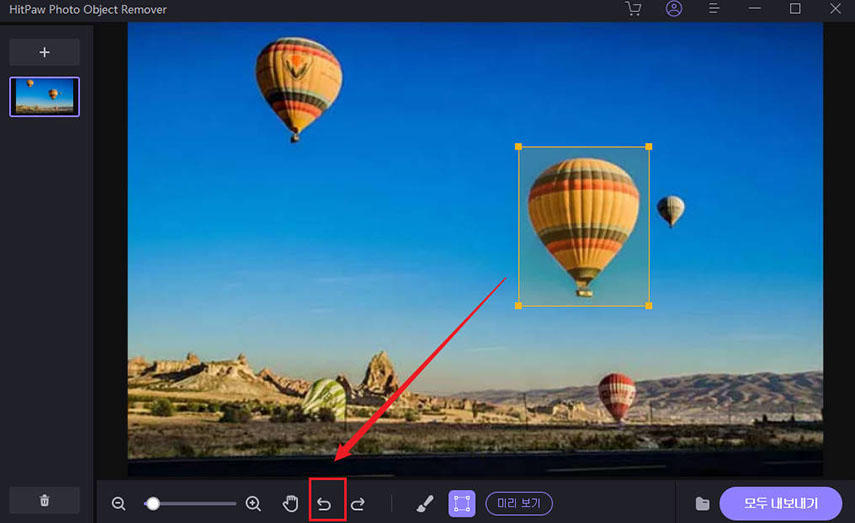
또한 크기 표시줄을 이동하여 브러시 크기를 변경할 수 있습니다.
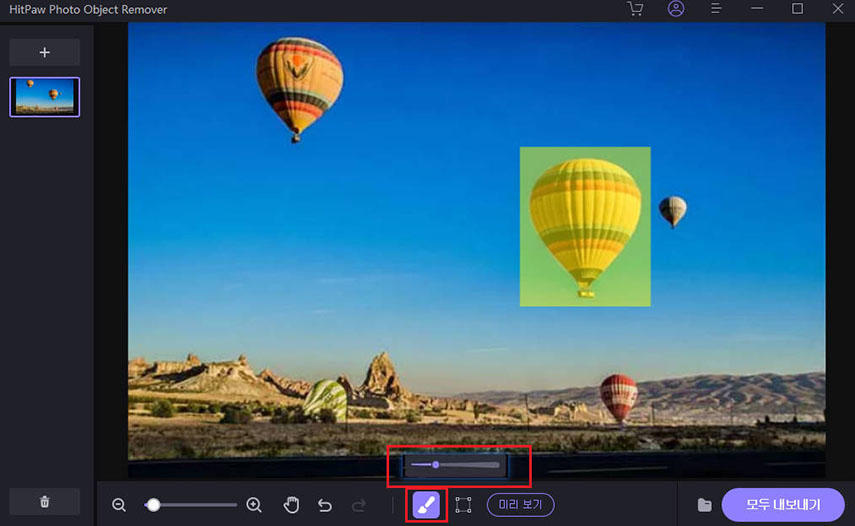
사진에서 개체를 제거하려면 "미리 보기"를 클릭하고 "모두 내보내기"를 클릭하고 저장 경로를 탐색하면 마지막 사진이 컴퓨터에 저장됩니다.
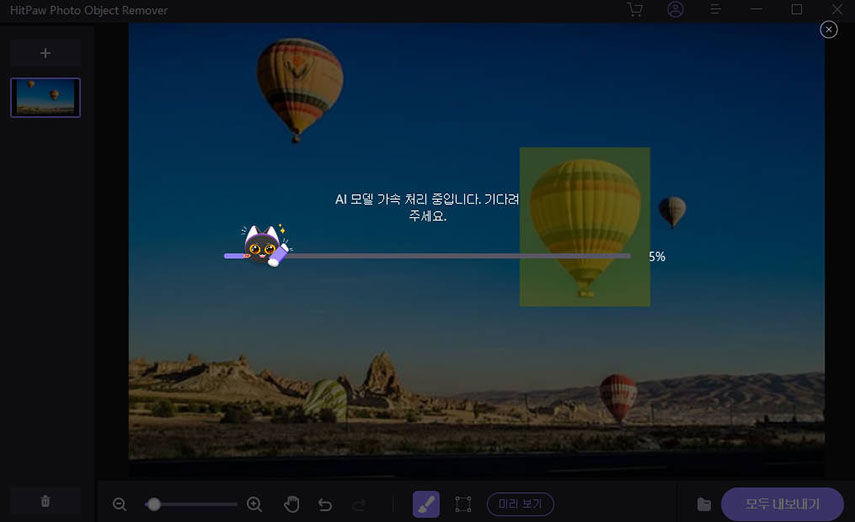
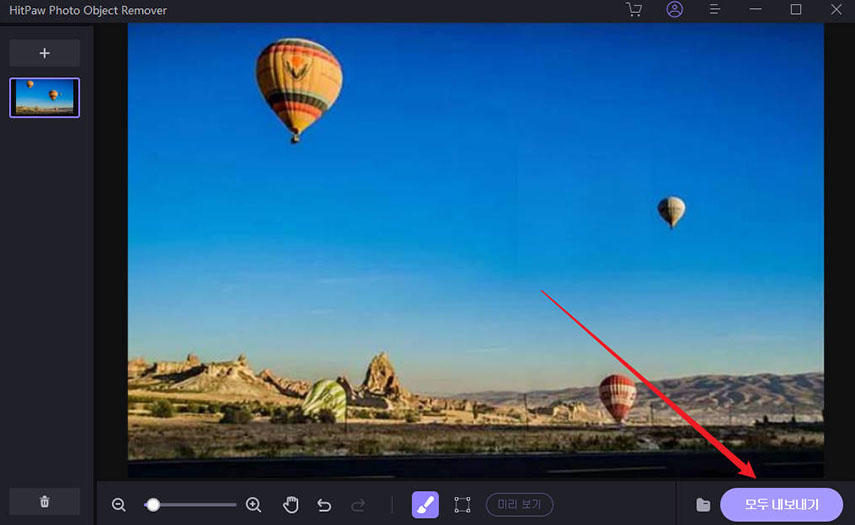
결론
배경 제거기 픽사트를 사용하면 사진에서 원하지 않거나 자극적인 배경을 제거하는 데 도움이 될 수 있습니다. 어떤 유형의 운영 체제를 사용하던 이 게시물은 픽사트에서 배경을 제거하는 방법을 알 수 있도록 도와줍니다.
HitPaw Photo Object Remover의 파격적인 서비스를 이용하면 이미지를 제거하는 동안 더 나은 이미지 해상도를 얻을 수 있습니다. 사진에서 원하지 않는 물체를 자동으로 지우는 뛰어난 AI 강화 기술을 제공합니다.





 HitPaw VoicePea
HitPaw VoicePea  HitPaw Photo Object Remover
HitPaw Photo Object Remover

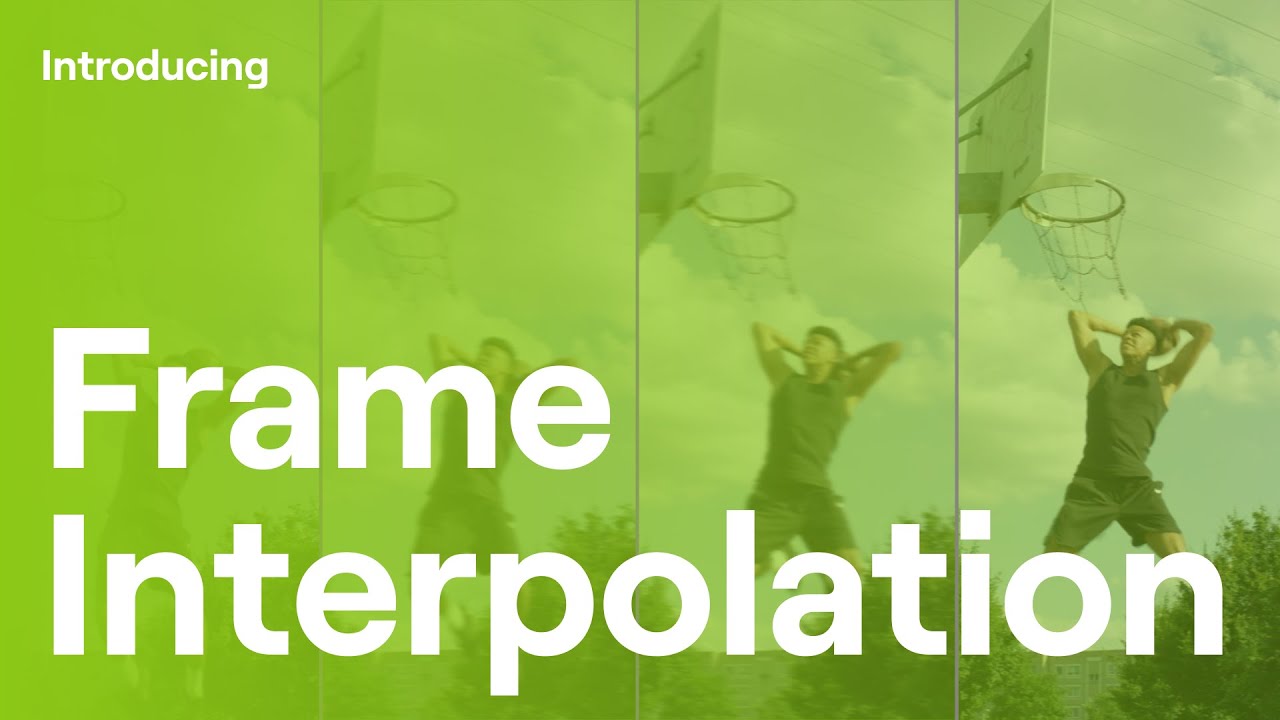

기사 공유하기:
제품 등급 선택:
김희준
편집장
새로운 것들과 최신 지식을 발견할 때마다 항상 감명받습니다. 인생은 무한하지만, 나는 한계를 모릅니다.
모든 기사 보기댓글 남기기
HitPaw 기사에 대한 리뷰 작성하기